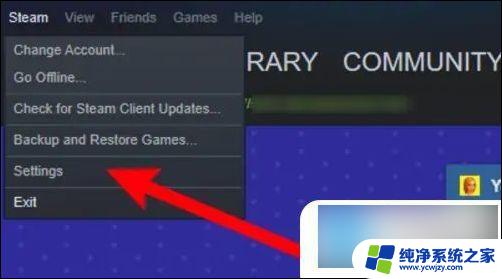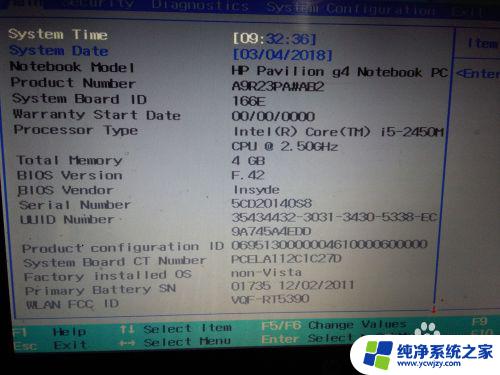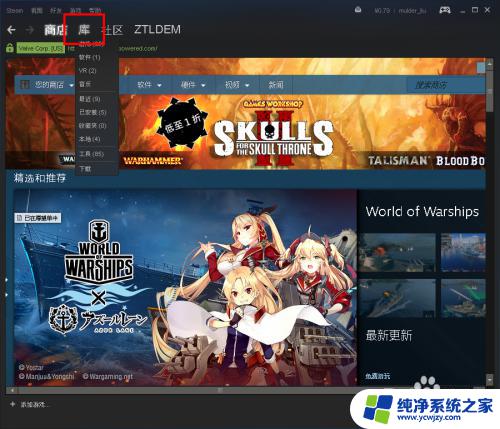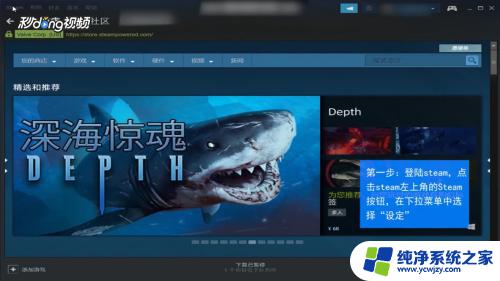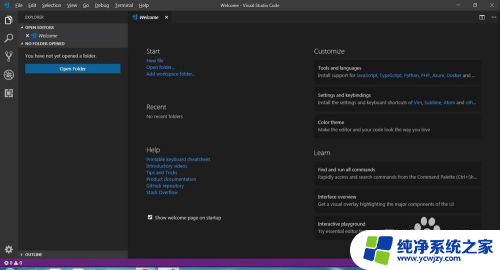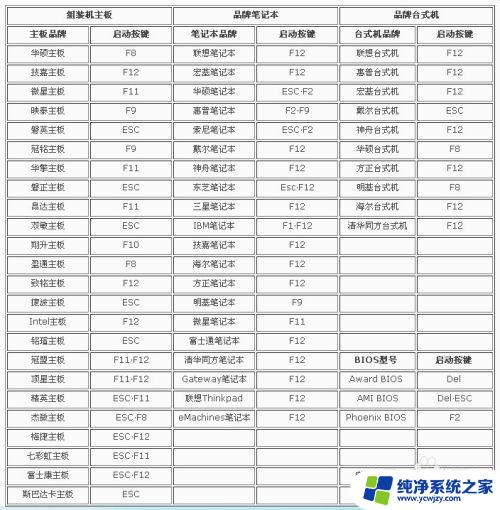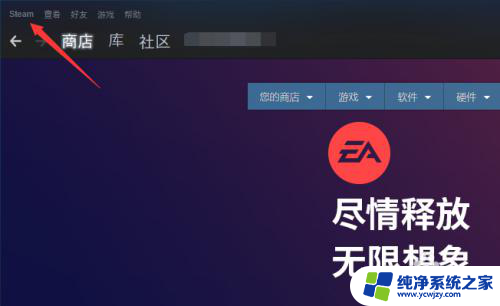steam电脑怎么设置中文 Steam中文设置教程
更新时间:2024-01-01 13:08:24作者:xiaoliu
随着电子游戏在我国的普及,越来越多的人开始使用Steam平台进行游戏下载与购买,对于一些刚刚接触Steam的用户来说,在设置中文界面方面可能会遇到一些困惑。幸运的是我们有幸能够访问到一篇关于如何设置Steam中文界面的教程。通过这篇教程,我们将学习到一些简单而有效的方法,帮助我们顺利地将Steam界面切换为中文,从而更好地享受游戏的乐趣。让我们一起来探索这个有趣的过程吧!
具体步骤:
1.电脑安装steam,打开steam客户端。
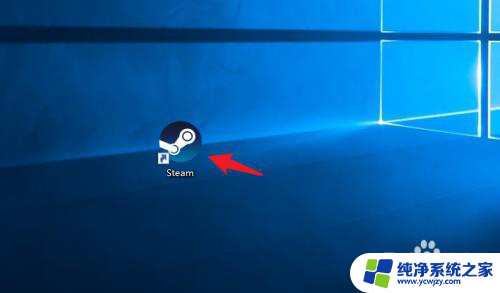
2.进入steam主页后,点击界面左上角steam选项。
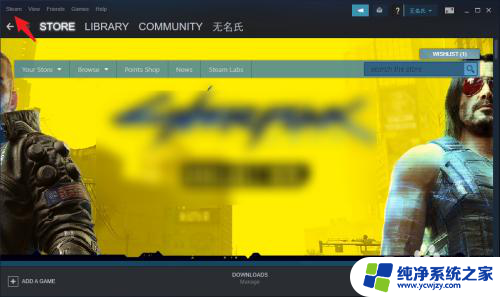
3.在英文菜单中找到“settings”选项,点击进入。
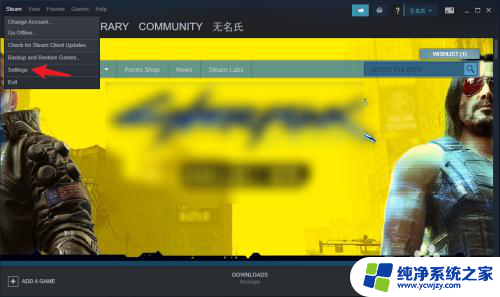
4.进入settings列表,进入菜单后点击“interface”选项。
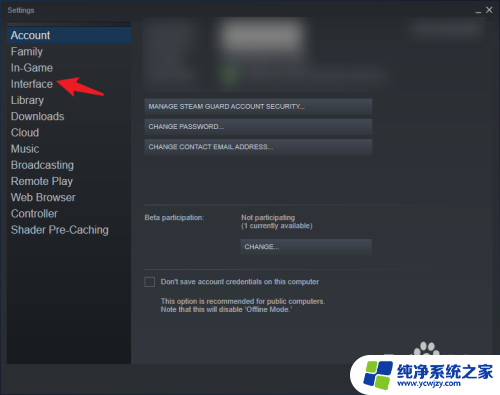
5.下拉菜单中找到简体中文或繁体中文,点击选择。
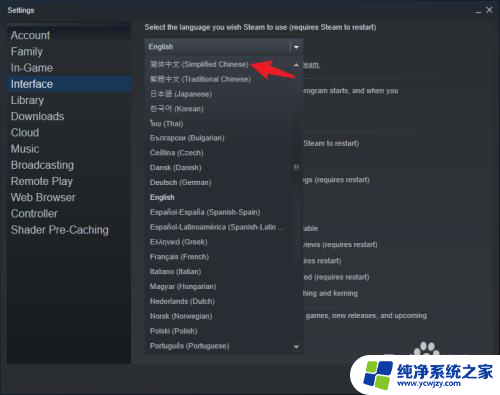
6.以上操作完成后,点击“ok”选项操作。
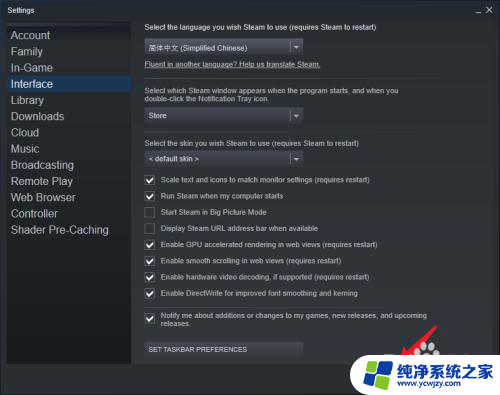
7.最后点击“restart steam”,重启steam客户端即可。
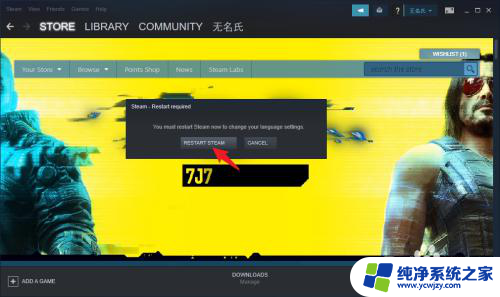
以上就是如何在Steam电脑客户端进行中文设置的全部内容,如果您需要,您可以按照以上步骤进行操作,希望对大家有所帮助。